若你希望在Facebook 及Instagram 投放更多元化的廣告,你一定要使用以下三個工具:
企業管理平台(Business Manager)丶Facebook 專頁(Facebook Page),以及Facebook 廣告帳戶(Facebook Ad Account)。在此篇文章,我們將講解三者之間的關係,如何管理及控制帳戶的權限﹐並手把手教你如何以四個步驟開設這三個工具。
現在我們就開始吧!
首先,我們來看看三個工具長甚麼樣:

企業管理平台 (Business Manager)

使用Facebook 的企業管理平台,你可以集中管理你於Facebook 營銷上的各種活動,包括管理你的Facebook 專頁及Facebook 廣告等。另外,你可以使用一個企業管理平台 (Business Manager) 管理多個 Facebook 專頁或 Instagram 帳戶,以及Facebook 廣告帳戶(Facebook Ad Account)。
延伸閱讀:Facebook 商業驗證指南 助你輕鬆通過審批、通過 Facebook 商業認證需要甚麼文件?
Facebook 專頁 (Facebook Page)
Facebook 專頁由專頁管理員(Facebook Page Admin)進行管理,專頁管理員可以管理Facebook 專頁上的任何活動,只有成為Facebook 專頁管理員你才能夠分配角色和變更其他人的角色。

若你開設一個Facebook 專頁(Facebook Page),你則會被默認為該專頁的管理員。在開設Facebook 廣告帳戶(Facebook Ad Account) 前,你需要首先成為Facebook 專頁管理員 (Facebook Page Admin)。若你有第三方人士協助你管理Facebook 營銷活動,你亦可以邀請他們加入你的Facebook 專頁,以編輯丶版主丶廣廣和客戶或分析員等角色協助管理你的專頁運作。
Facebook 廣告帳戶 (Facebook Ad Account)
當你第一次使用 Facebook 投放廣告時,你必需先開啟一個廣告帳戶(Facebook Ad Account),以管理你的廣告。在此時,你將成為該Facebook 廣告帳戶中的其中一個廣告管理員(Facebook Ads Manager)。一個廣告帳戶可以由多個Faecbook 廣告管理員進行管理。
作為其中一個廣告管理員(Facebook Ads Manager),你可以賦予他人不同程度的權利,以協助你管理你的廣告活動:

例如:若你希望交由第三方負責管理你的廣告活動,你需同時在Facebook 專頁(Facebook page) 及Facebook 廣告帳戶(Facebook Ad Account) 中賦予他「廣告客戶」的角色。
如何設立你的Facebook營銷必備三寶
在了解Facebook 廣告的重要架構及如何管理及控制你的帳戶權限後,我們現在就來看看如何設立你的企業管理平台(Business Manager) 及Facebook 廣告帳戶(Facebook Ad Account)!
1) 成為Facebook 專頁管理員(Facebook Page Admin)
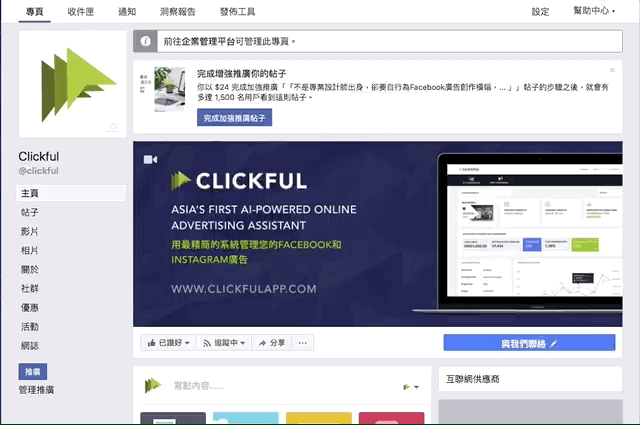
在建立Facebook 廣告帳戶前,你需要首先成為Facebook 專頁管理員
你可以在此查看你是否專頁的管理員:點擊專頁最上方的設定>左欄的專頁角色 。
若你希望把他人分配為Facebook 專頁管理員(Facebook Page Admin),你自身必需是專頁管理員之一。
點擊專頁上方的設定>左欄的專頁角色>在方塊中輸入姓名或電郵,從名單中選擇>編輯並選擇角色>點擊新增,並輸入密碼確認 。
在確認你已成為專業管理員後,你可以進入下一步,建立企業管理平台帳戶(Business Manager) 以集中管理你在Facebook 上的所有活動(包括一般Facebook post 及Facebook 廣告)。
2) 建立企業管理平台帳戶
到訪Facebook 企業管理平台(Business Manager)頁面,點撃建立帳戶。設定企業管理平台的名字,輸入姓名及電郵地址,點撃完成並成功建立帳戶。

建立企業管理平台帳戶(Business Manager) 後,你則可以使用此平台管理多個Facebook 專頁(Facebook Page) 及Facebook 廣告帳戶(Facebook Ad Account) 的活動,以同一個平台在你的幾個專頁中發佈消息或投放廣告。完成此步驟後,你可以加入現有的廣告帳戶。如你還沒有廣告帳戶,則可以立即建立新的廣告帳戶。
3) 建立廣告帳戶
點撃右上角設定>帳戶>廣告賬戶(Facebook Ad Account) > 建立新的廣告賬戶 > 輸入廣告帳戶名稱,選擇適合的時區及貨幣>建立廣告帳戶 。


在建立廣告帳戶(Facebook Ad Account) 後,你便可以使用廣告管理員(Facebook Ads Manager) 以更多元化的方式於Facebook 投放廣告啦!不過,若你未曾在廣告帳戶中加入付款功能,便需要完成有關設定才能夠把廣告投放出去喔!
4) 加入付款方法

點撃付款設定>新增付款方式>選擇加入信用卡或扣帳卡丶Paypal丶或是Facebook 廣告抵用卷
加入付款設定後,你便可以順便地在Facebook 投放廣告。Facebook將會以你所設定的付款方式向你收取廣告費用。
完成這四個步驟就可以一次過完成了Facebook 企業管理平台及廣告帳戶的設定啦!現在你可以登入你的企業管理平台(Business Manager),在廣告管理員(Facebook Ads Manager)的頁面,使用更進階的方式投放廣告,為你的廣告進行更仔細的設定。
看完這篇文章後,相信你對於企業管理平台(Business Manager)丶Facebook 專頁(Facebook Page),以及Facebook 廣告帳戶(Facebook Ad Account) 的認識大大提高。按照我們提供的教學,以四個步驟快速開建這三個對於Facebook 營銷來說不可或缺的工具。
延伸閱讀:2022年網上零售新趨勢: WhatsApp Business的三大好處 提升網店銷量
面對龐大數量的客戶查詢,網店應該利用以上六招率先過濾及處理第一層的問題,讓簡單的常見問題留給客戶自助解決及聊天機械人回覆,而成本較高的人手則處理複雜的查詢。想更輕鬆處理大量客戶查詢?就馬上把握機會免費體驗VIMOS網店銷量增長平台!